win10無法更改為家庭電腦怎麼辦_無法設定這是一台家庭電腦的解決方案
- 王林轉載
- 2024-03-21 13:52:03949瀏覽
Win10無法設定這是一台家庭電腦怎麼辦?有些Win10用戶設定家庭電腦失敗,不知道怎麼解決,這篇文章是本站給大家帶來的解決Win10無法設定這是一台家庭計算機問題方法教程。
1、按Win S 組合鍵,開啟Windows 搜索,然後找到並點擊熱門應用程式下的控制面板(control);
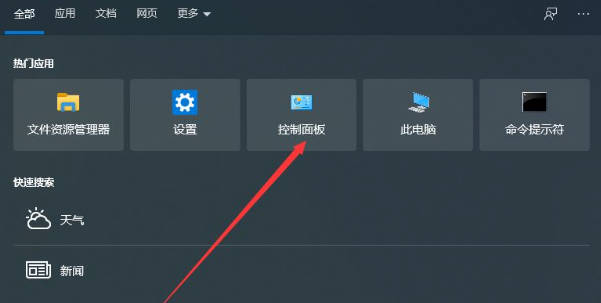
2、所有控制台項目窗口,將查看方式修改為大圖標,再找到並點擊調整電腦的設定下的網路和共享中心;
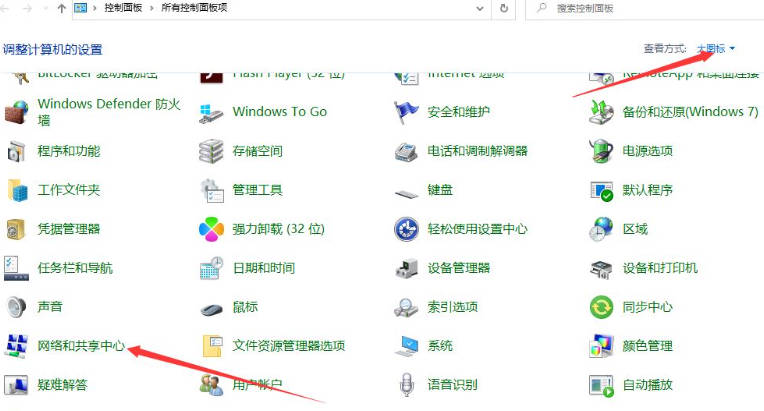
3、網路和共享中心窗口,左側點擊更改高級共享設定;
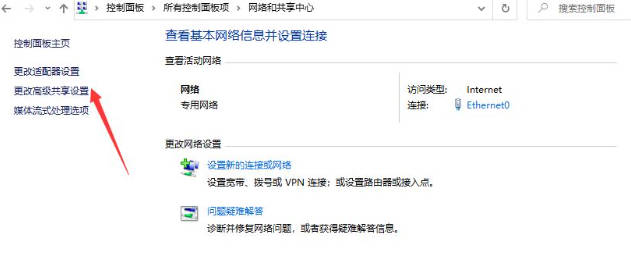
4、高級共享設定窗口,點擊啟用網路發現、啟用文件和印表機共享和允許Windows管理家庭群組連接;
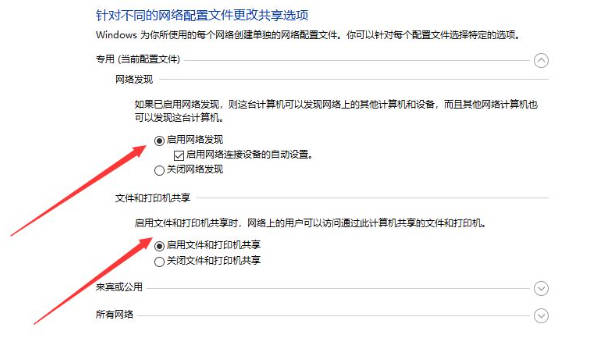
5、所有網路中,點擊啟用共用以方便開啟可以存取網路的使用者可以讀取和寫入公用資料夾中的文件,點選儲存修改;
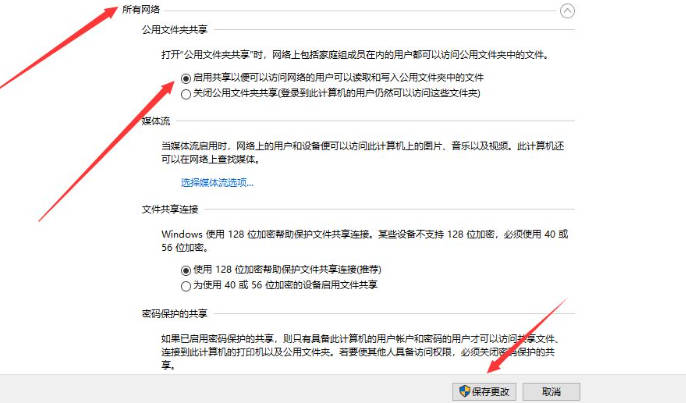
6、按Win R 組合鍵,開啟執行,輸入services.msc指令,點選確定;
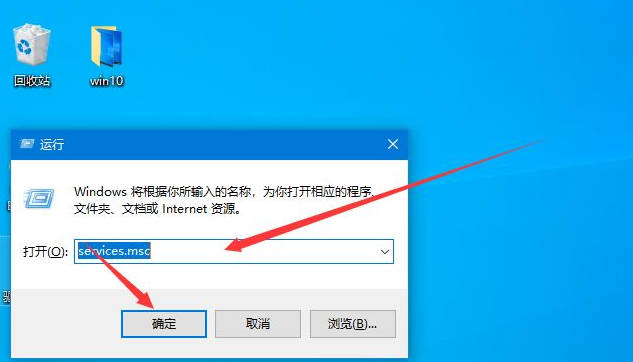
7、服務窗口,找到並右鍵點選 Function Discovery Provide Host服務,在開啟的選單項目中,選擇屬性;
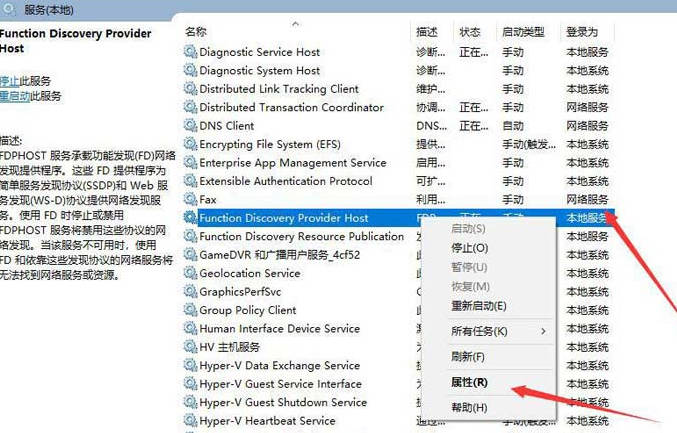
8、Function Discovery Provide Host 的屬性(本機電腦)窗口,將啟動類型改為自動,點選啟動後,再點選確定即可;
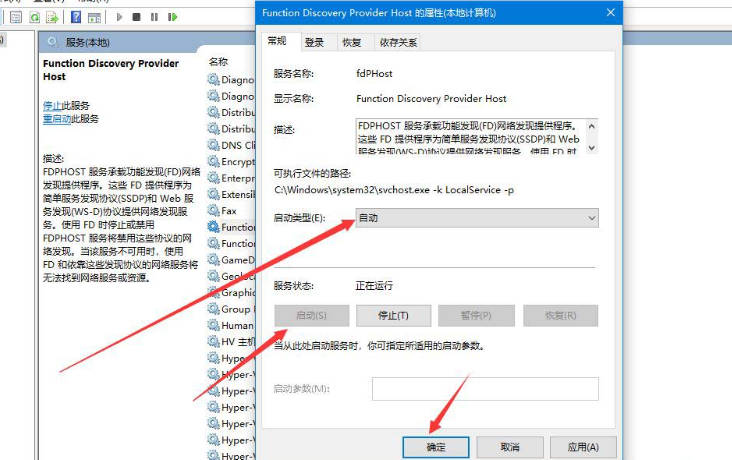
以上是win10無法更改為家庭電腦怎麼辦_無法設定這是一台家庭電腦的解決方案的詳細內容。更多資訊請關注PHP中文網其他相關文章!
陳述:
本文轉載於:yunqishi.net。如有侵權,請聯絡admin@php.cn刪除

